电脑是现代生活中不可或缺的工具,但有时候我们会遇到屏幕不亮的故障。当电脑屏幕不亮时,我们应该如何处理呢?本文将介绍一些解决电脑屏幕不亮问题的方法。
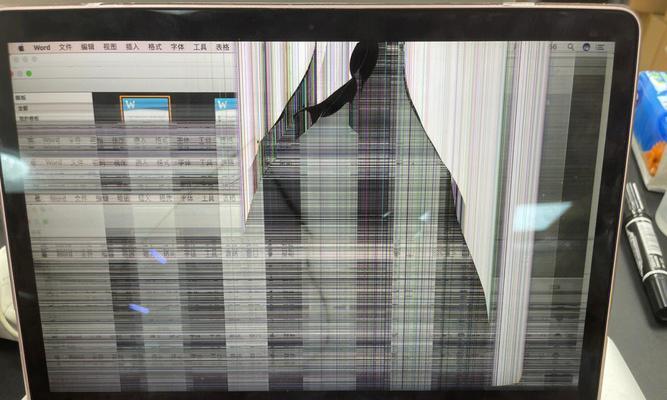
检查电源是否正常
我们需要确认电脑的电源是否正常工作。我们可以检查电源插头是否插好,电源线是否连接到电源插座,以及电源是否打开。如果电源正常,但屏幕仍然不亮,那么问题可能出在其他地方。
检查屏幕是否连接正确
如果电脑开机后没有出现画面,我们应该检查屏幕是否连接正确。确认显示器的电源线插入到了插座,并且显示器的开关已经打开。检查VGA、HDMI或DVI线是否牢固连接到显示器和电脑主机上。如果连接正确,但屏幕仍然不亮,我们需要进一步排除其他问题。
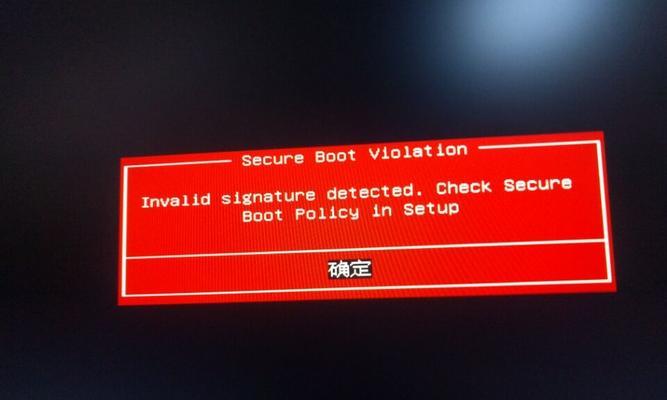
检查显示器亮度设置
有时候,电脑屏幕不亮可能是因为显示器亮度设置过低。我们可以尝试按下显示器上的亮度调节按钮,逐渐提高亮度。如果亮度调节没有效果,我们可以尝试其他方法。
检查电脑显卡是否故障
电脑屏幕不亮可能是由于显卡故障造成的。我们可以尝试重新安装显卡驱动程序来解决问题。打开电脑的设备管理器,在显示适配器下找到显卡驱动程序,右键点击并选择卸载。重新启动电脑,系统将自动安装显卡驱动程序。如果仍然没有解决问题,可能需要更换新的显卡。
检查操作系统设置
有时候,电脑屏幕不亮可能是由于操作系统设置问题造成的。我们可以尝试进入操作系统的显示设置,检查亮度、对比度和分辨率等参数是否正确设置。如果设置没有问题,我们需要继续寻找其他原因。

检查电脑内存是否松动
电脑屏幕不亮可能是由于内存条松动造成的。我们可以尝试重新插拔电脑内存条,确保它们牢固地插入到内存插槽中。重新启动电脑,看是否解决了问题。
检查电脑硬件是否故障
如果以上方法都没有解决问题,可能是因为电脑硬件故障引起的。我们可以尝试将电脑连接到另一个显示器或电视上,看是否能够正常显示画面。如果连接到其他显示设备后可以正常显示,那么问题很可能出在原来的显示器上。
检查电脑主板是否故障
电脑屏幕不亮可能是由于主板故障造成的。如果以上方法都没有解决问题,我们可以尝试将电脑拆开,检查主板上是否有明显的损坏或烧毁痕迹。如果发现问题,可能需要更换新的主板。
检查电脑供电是否充足
电脑屏幕不亮还可能是由于供电不足造成的。我们可以尝试断开电脑与其他外部设备的连接,以减轻电脑的负荷。此外,我们也可以尝试更换高质量的电源来提供稳定的电流。
检查操作系统是否需要更新
有时候,电脑屏幕不亮可能是由于操作系统需要更新造成的。我们可以尝试更新操作系统到最新版本,以修复可能存在的软件问题。
检查电脑中毒情况
电脑中毒也可能导致屏幕不亮。我们可以运行杀毒软件对电脑进行全面扫描,清除潜在的病毒或恶意软件。如果发现病毒并成功清除后,我们可以重新启动电脑查看是否解决了问题。
检查电脑硬件连接是否松动
电脑屏幕不亮还可能是由于硬件连接松动造成的。我们可以检查电脑内部硬件连接是否牢固,如插卡、连接线等,确保它们没有松动或脱落。
联系专业技术支持
如果以上方法都无法解决问题,我们可以联系电脑制造商的技术支持部门或寻求专业人士的帮助。他们可能会给出更专业的解决方案。
备份重要数据
在尝试修复电脑屏幕不亮问题之前,我们应该提前备份重要的数据。这样即使出现无法修复的情况,我们也能够保留重要的文件和资料。
电脑屏幕不亮是一种常见的故障,但通过一些简单的方法和技巧,我们通常可以解决这个问题。在遇到电脑屏幕不亮时,我们可以按照以上的步骤进行排查,或者寻求专业人士的帮助。无论如何,我们都应该保持耐心和冷静,相信问题一定会被解决。
标签: 故障


